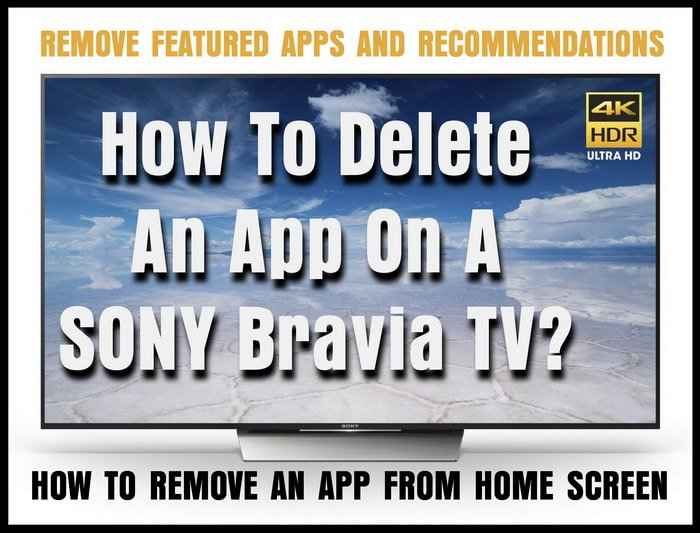
Så här tar du bort en app från en Sony TV? Jag köpte nyligen en SONY Bravia XBR X850D-serie 55 "Android 4K HDR-TV (XBR-55X850D). Denna SONY TV är helt fantastisk. Bildkvaliteten är bättre än någon annan TV jag någonsin har sett. Jag är väldigt nöjd med den här TV: n. Jag hade dock lite problem med första inställningen till en trådlös internetanslutning. Kan du förklara hur du enkelt kan ansluta min Sony TV till WIFI? När jag först hade internet ansluten till min SONY TV med en trådbunden anslutning märkte jag att det finns "Utvalda program" som "Logitech Harmony", "Shop By Remote", "Shop TV", "Your Bonus Offer", "DIRECTV Ready", "Sony Select", ”Erbjudanden”, ”rekommendationer”, och andra appar som jag vill radera. Det finns också "Apps" som är förinstallerade i andra avsnitt i "Hem" -området som jag inte vill ha. Jag skulle vilja rensa upp och ta bort några av de förinstallerade programmen. Kan du berätta för mig hur man tar bort en app eller alla "utvalda appar" från min Sony XBR-serie TV? Det finns också ett enkelt sätt att upptäcka nytt innehåll eller appar så att jag bättre kan organisera startskärmen? När jag väl kan ta bort appar, finns det också ett sätt att styra min SONY TV med min set-top box eller kabelbox?
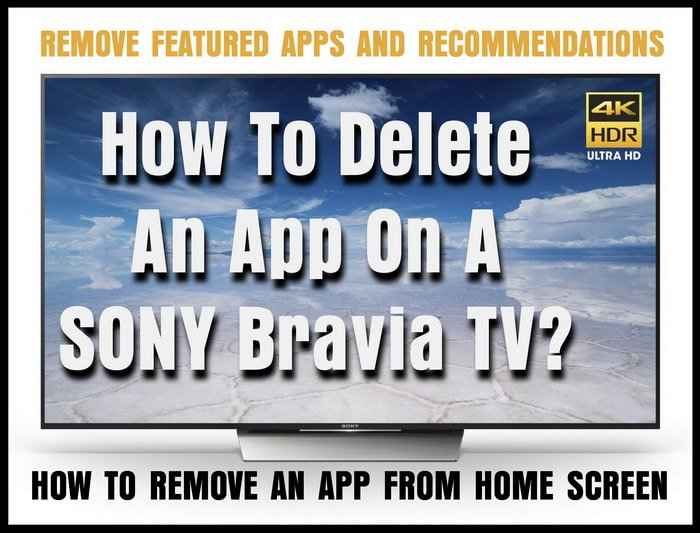 Sony XBR TV - hur man tar bort appar
Sony XBR TV - hur man tar bort appar
Så här tar du bort förinstallerade appar på SONY Android TV?
För att fullständigt avlägsna avsnittet "Utvalda appar" från startskärmen till din SONY TV:1 - Slå på din SONY BRAVIA TV.2 - Använd fjärrkontrollen och navigera till "Inställningar".3 - Navigera till "Apps".4 - Navigera till "System Apps".5 - Navigera till "Sony Shelf".6 - Navigera till "Notifieringar".7 - Byt till "Av". Avsnittet "Utvalda appar" kommer nu att vara borta och startskärmen ser renare och mer organiserad ut.OBS! När du har tagit bort "Utvalda program", starta om TV: n för att testa och vara säker på att den är borta.
 SONY 4K HDR TV med Android TV - Hemskärm
SONY 4K HDR TV med Android TV - Hemskärm
Så här tar du bort Sony Select-appen som tar bort allt relaterat till Sony Select:1 - Slå på din SONY BRAVIA TV.2 - Använd fjärrkontrollen och navigera till "Inställningar".3 - Navigera till "Apps".4 - Navigera till "Sony Select". (Tvinga Stäng det)5 - Ställ "Meddelanden" på OFF.Genom att stänga av den kommer din Android-TV att ha bloatware borttagen.OBS! När du har tagit bort "Sony Select Apps", starta om TV: n för att testa och se till att den är borta.
En annan metod för att stänga av eller ta bort SONY TV-appar:1 - Slå på din SONY BRAVIA TV.2 - Använd fjärrkontrollen och navigera till "Inställningar".3 - Navigera till "Systeminställningar".4 - Navigera till "Hemskärm".5 - Navigera till "Recommendations Row".6 - Stäng "AV" av alla APPS.Apparna kommer nu att vara borta och du kommer att kunna organisera startskärmen för att göra det mindre rörigt.
Om du vill ta bort några appar på din Sony TV måste du använda Google Play Butik.1 - Gå till din "Hemmeny" genom att trycka på "HOME" -knappen på din SONY TV-fjärrkontroll.2 - Bläddra ner till "Apps" -hyllan och välj Google Play-ikonen.3 - Du kommer då att vara i Google Play Butik.4 - Välj den app du vill radera och välj "Avinstallera".Se nedan för bilderna ...
 Sony TV-fjärrkontroll - HOME-knapp
Sony TV-fjärrkontroll - HOME-knapp
 SONY TV - Ta bort appar - Google Play Butik - Välj och avinstallera
SONY TV - Ta bort appar - Google Play Butik - Välj och avinstallera
ELLER PRY ... Beroende på modellnummer SONY TV har du:-Helt enkelt markera den specifika appen du vill ta bort. -Klicka sedan på alternativknappen på fjärrkontrollen som drar upp en liten meny. -Du får då möjlighet att ta bort eller ta bort appen.
ELLER PRY ... Beroende på modellnummer SONY TV har du:-Gå i apputväljarsektionen och välj sedan kommandot menyalternativ. -Tryck nedåtriktningen på tummen. -I undermenyn välj alternativet "Hem och alla appinställningar". I det här avsnittet kan du välja att dölja alla appar. -Detta tar inte bort appen men döljer den.
 SONY XBR 4K HDR-TV - 49 "- 55" - 65 "Storlek TV
SONY XBR 4K HDR-TV - 49 "- 55" - 65 "Storlek TV
SONY BRAVIA TV HJÄLP VIDEOR NEDAN:Till anslut din SONY TV till WIFI steg för steg, se videon nedan. De andra stegvisa videon nedan kommer också att visa dig hur man tar bort, uppdaterar, installerar och avinstallerar appar från din SONY TV. Du lär dig också att anpassa innehållsfältet, hemmenyn, hitta mer innehåll att titta på, kontrollera din TV med set-top box / kabel box, och hur man ska installera och kör alla appar på din Sony Android TV.
Sony BRAVIA TV - Så här avinstallerar du appar från Google Play på SONY TV.Google Play har många appar för dig att installera.Läs om hur du avinstallerar eller installerar och uppdaterar appar / spel med din Android TV.
Sony BRAVIA TV - Så här installerar du, uppdaterar och avinstallerar appar från Google Play?Så här installerar eller avinstallerar och uppdaterar du appar eller spel med din SONY Android TV.
Sony BRAVIA TV - Så här anpassar du innehållsfältet - Upptäck?Använd fjärrkontrollen med din Sony Bravia TV ... Tryck på DISCOVER-tangenten på fjärrkontrollen och du kan hitta en mängd olika innehåll.Lär dig hur du anpassar "Content Bar" på din SONY TV med dina favoritappar eller TV-kanaler.
Sony BRAVIA TV - Hemmeny BeskrivningSonys Android-TV har "Hemmeny" = Lär dig vad du kan göra på Hemmenyn och hur det fungerar.
Sony BRAVIA TV - Hitta TV-innehåll som du vill titta på med Genre-kategorier.Den här videon visar hur du konfigurerar dina favoritgenrer steg för steg på din Sony Android Bravia.
Sony BRAVIA TV - Hur man styr din TV med set-top box / kabelboxVill du använda din set-top box (kabelbox) med din Sony BRAVIA TV?Du kan använda den medföljande IR Blaster.Lär dig hur du styr din TV med set-top-box med IR blaster.
Så här laddar du någon app på en Sony Android TV?Så här installerar du och kör någon app på din SONY Android TV Med Aptoide installerad på din tv kan du få appar som inte är tillgängliga på Android TV.
Så här ansluter du din Sony-TV med Wi-Fi till ett trådlöst nätverk?
Metoderna för att ta bort eller radera appar på ovanstående Sony Android 4K HDR TV-apparater är avsedda för XBR och W800 serier och Sony TV-modellnummer Z9D, X93D, X930D, X940D, X850D, X800D, X750D, X700D, X950B, X940C, X930C, X910C, X900C, X850C, X830C, X810C, W850C, och W800C. Alla nyare Sony 4K-TV med Android TV.
Om du har några frågor om hur man tar bort några av de appar som kom förinstallerade med din Sony TV, Vänligen lämna en fråga nedan och vi kommer att kunna vägleda dig hur du avinstallerar app eller bloatware-appar som är installerade på din Sony TV.

